Noah. Client 使用指南简版
请使用以下快捷键:
-
F1帮助键 - 选中工作流包,按
F1查看工作流使用帮助 -
Shift+~外部程序控制台
(本软件需要关联外部制图软件使用)
-
~工作流菜单栏 Ctrl+S保存项目DEL删除已选择的工作流包
向下继续查看详细操作指南。
每一个工作流包下方小圆点的则是在不同工作流之间传递参数的节点 。工作流有以下几种交互:
- 左键双击,打开此工作流包对应的参数表
- 左键单击,选择工作流包,被选择的外围有虚线框
- 左键拖拽,改变此工作流包的位置
- 右键单击,打开扩展菜单
- 左键拖拽数据输出节点,与其他工作流包数据输入节点建立联系
- 在节点上右键,可以清除连接
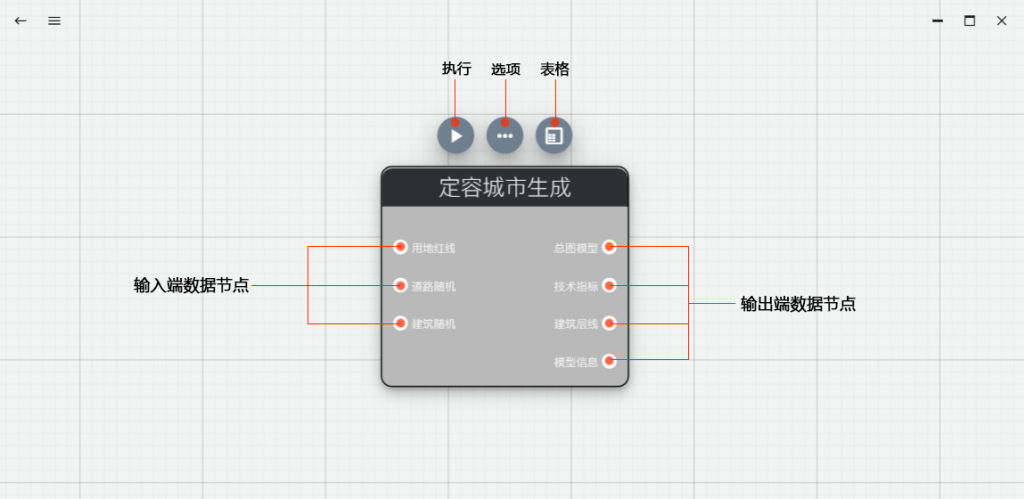
在执行一个工作流之前,还需要连接Rhino,目前这些工作流包都是用原生Grasshopper创造的,需要进入Rhino环境来执行,在此之前,请确保配套Noah.的Rhino插件已经安装,下图是无法执行的情况。

安装插件后,在编辑器内使用组合键 Shift+ ~ ,打开外部程序控制台,点击Rhino的图标,即可启动本机Rhino
当此控制台出现已连接Rhino,就可以在Rhino中执行工作流
ps:如果仍然启动不了,原因可能是Noah.没办法自动找到本机的Rhino所在位置,需要手动指定,点击左上角按钮,进入设置 -> 勾选手动指定Rhino位置 -> 在下方的文件选择框里找到本机安装的Rhino.exe的位置
然后就可以愉快的使用Noah中提供的工作流了!
Noah.时光机
Noah.客户端在Rhino中内置了“ 时光机 ”功能,即每次修改参数后的历史记录,首次加载后悬浮在Rhino界面中,建议拖拽固定在Rhino右侧,不小心关闭后,右键单击右侧菜单栏可重新勾选开启“时光机”。
“时光机”生成记录为在Rhino中鼠标所选择的视窗所显示的内容。例如选择TOP视图,则历史记录记录TOP视图的历史记录。历史记录显示每次修改参数后的生成记录,单击历史记录可回到当次修改参数所生成的结果。右键单击历史记录,可查看参数,恢复到该参数,以及保存该次记录,保存记录可输入名字和备注信息,均保存在项目文件中,下次打开项目会直接打开已存历史记录。
客户端实用工具
客户端内置了五种实用工具:输入框、文件框、查看器、生成器、和选择器
四种实用工具可搭配工作流使用。
输入框:写字板用于输入需直接输入的一些文字和数字,例如:
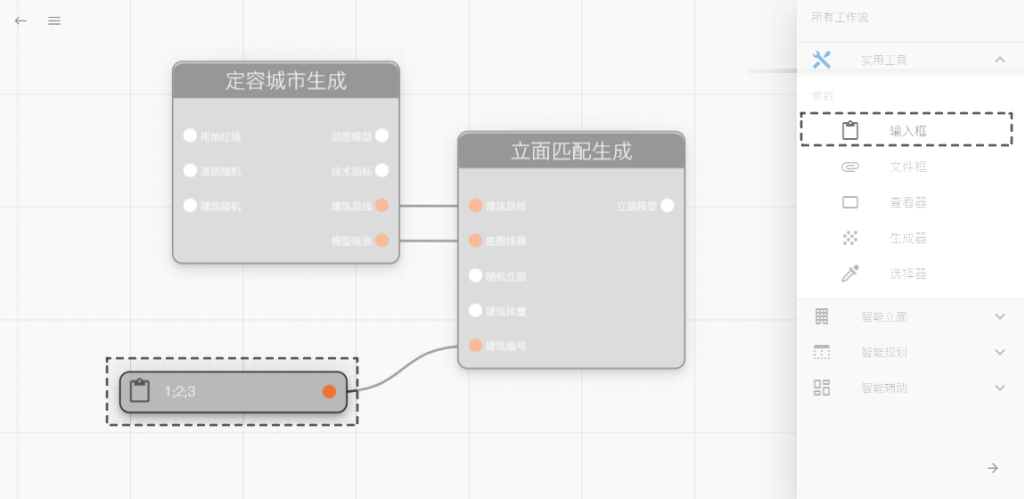
查看器:查看器可查看各工作流输出的工作结果。点击保存按钮可另存。例如:
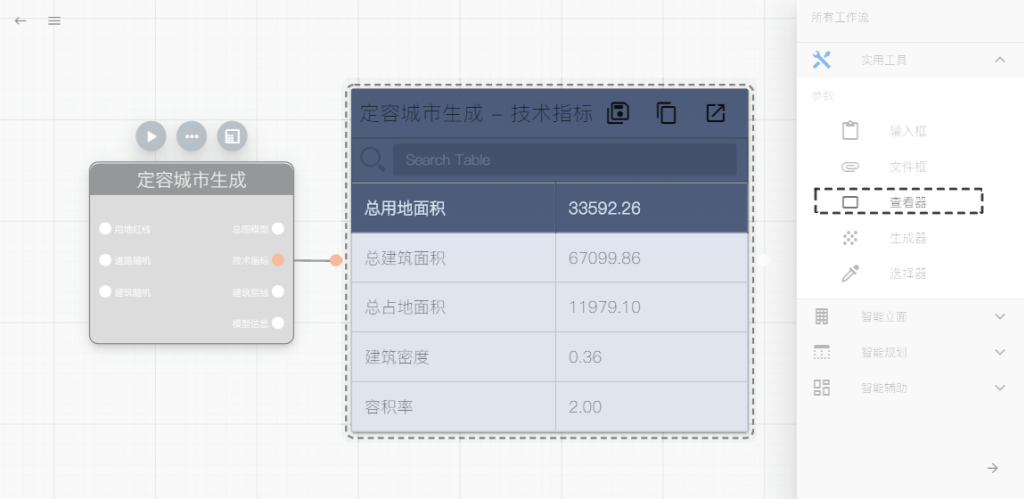
生成器:随机生成器是个神奇的功能,仅可链接输入端有随机字样的工作流,输入要运算的次数,双击白色小按钮,即可运行相应次数。(和时光机更配哦)
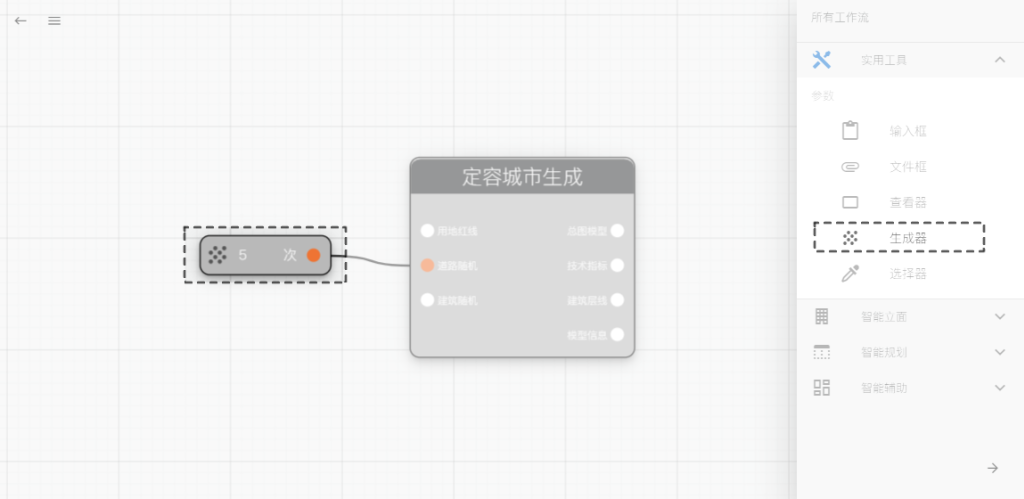
选择器:选择器可以直接在Rhino中选择相应的曲线,双击橙色按钮后,点击Rhino中的曲线并回车,即可选择并输入曲线。

运行
各工作流编辑器已内置了默认数据,直接点击运行可查看运行结果,再次点击生成新的随机结果,使用生成器可多次运行生成结果。
注意事项:
1.客户端需要激活,右下角提示激活后,点击提示可进入激活页面。
2.入的用地轮廓及建筑层线一定要注意和当前打开的Rhino的单位是否匹配,错误的单位会导致运算崩溃。
3.虽然我们不推荐您这样做,但是若打开了Grasshopper界面进行修改,请勿关闭Grasshopper页面,而是最小化它,否则运算结果无法显示。
4.若多工作流联合使用,请逐一运行,例如,城市生成+立面生成,请先运行城市生成得到结果后,再点击立面生成运行。
还有其他疑问请咨询网站客服。